Muziek afspelen tijdens het opnemen met desktop- en mobiele apparaten
Soms wil je muziek opnemen met je apparaat, maar de muziek stopt zodra je op de opnameknop drukt. Het kan een groot ongemak zijn als u een soundtrack aan uw opname wilt toevoegen. Kun je muziek afspelen terwijl je aan het opnemen bent? Om uw vraag te beantwoorden: ja, het is mogelijk om dat te doen met behulp van een opnametoepassing.
Stel dat u een maker van audio-inhoud bent, opneemt voor uw podcast of gesproken poëzie maakt. In dat geval moet je een soundtrack opnemen om de gevoelens en emoties van de luisteraars te boeien. Het zou gemakkelijker voor u zijn als u uw inhoud kunt opnemen en tegelijkertijd muziek kunt opnemen. Dit bericht presenteert methoden om muziek afspelen tijdens het opnemen op de iPhone en andere apparaten. Ben je enthousiast om meer te weten te komen over deze methoden? Zo ja, bekijk dan de volgende onderdelen.
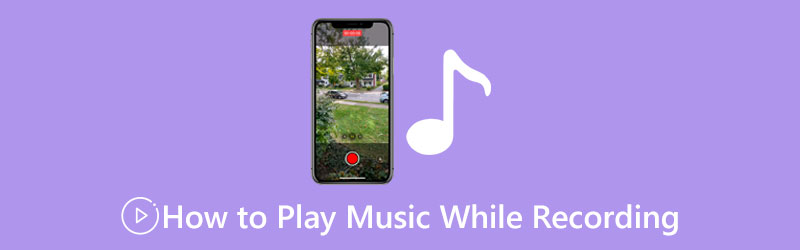
- GIDSENLIJST
- Deel 1. Muziek afspelen tijdens het opnemen op de iPhone
- Deel 2. Hoe je muziek kunt laten spelen tijdens het opnemen op Android
- Deel 3. Opnemen terwijl je muziek afspeelt op Windows en Mac
- Deel 4. Veelgestelde vragen over muziek afspelen tijdens het opnemen
Deel 1. Muziek afspelen tijdens het opnemen op de iPhone
Mideo is de onmisbare applicatie voor iedereen die muziek wil afspelen en tegelijkertijd video wil opnemen. Deze applicatie ondersteunt verschillende modi: voorkant, achterkant, landschap, portret, flitser en zoom. Hiermee kunnen gebruikers video opnemen in een resolutie van 720P, 1080P of 4K, waardoor opgenomen uitvoer van hoge kwaliteit wordt geproduceerd. Bovendien kan het alleen opnemen op basis van de resterende apparaatopslag die op uw scherm wordt weergegeven. Het goede aan deze applicatie is dat deze automatisch begint met opnemen zodra je het programma opent. U hoeft niet op de opnameknop te drukken om het opnameproces te starten. Daarna wordt uw opgenomen uitvoer opgeslagen op uw filmrol.
Hier leest u hoe u muziek kunt laten spelen tijdens het opnemen van de iPhone:
Bezoek eerst en vooral de App Store op uw mobiele apparaat om de Mideo-applicatie te downloaden en te installeren. Ga daarna verder met het openen van het programma om het opnameproces te starten.
Begin met het afspelen van muziek vanaf elke audiobron, of het nu Apple Music, SoundCloud, Spotify, Podcast of YouTube is.
Open de Mideo-applicatie en ga verder naar Begin met opnemen. De muziek zou moeten blijven spelen zodra je op de opnameknop drukt. Maar in sommige gevallen, als de muziek stopt met spelen, kunt u doorgaan met het afspelen van de muziek vanuit het Control Center. Als je bovendien even wilt stoppen, druk dan op de Pauze knop. Als u de muziek die tijdens het opnemen wordt afgespeeld wilt wijzigen, wijzigt u ook het nummer vanuit het Controle Centrum.
Zodra u klaar bent met opnemen, wordt uw uitvoer automatisch opgeslagen op uw filmrol.
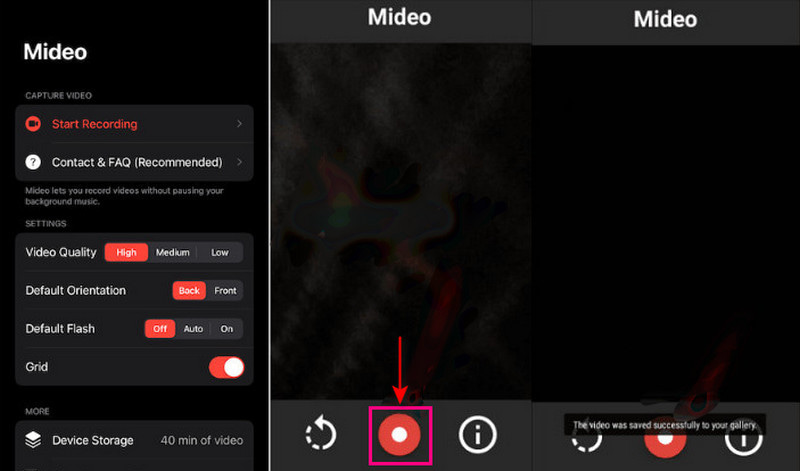
Deel 2. Hoe je muziek kunt laten spelen tijdens het opnemen op Android
Together is een applicatie waarmee gebruikers naar muziek kunnen luisteren en tegelijkertijd video's kunnen opnemen. Deze applicatie is voor jou als je het lastig vindt om een video op te nemen terwijl er muziek op de achtergrond wordt afgespeeld. Together is een gratis schermrecorder die je ervan verzekert dat de muziek waarnaar je luistert niet stopt tijdens de opname.
Hieronder vindt u de gids die u kunt volgen om muziek te laten spelen tijdens het opnemen van video op Android:
Open Google Play Store op uw mobiele apparaat en zoek naar Samen - Video opnemen terwijl u muziek afspeelt. Download en installeer de applicatie om uw doel te bereiken wanneer u de applicatie vindt.
Ga terug naar uw startscherm en open uw muziekspeler of een andere applicatie waarin uw nummerkeuze zich bevindt. Het kan vanaf elk platform zijn waar je uit verschillende soorten muziek kunt kiezen. Zodra het nummer is geselecteerd, laat je het op de achtergrond spelen.
Start de Together-applicatie en klik op de Videocamera -pictogram om de opname te starten terwijl de muziek op de achtergrond wordt afgespeeld.
Als u klaar bent met opnemen, klikt u op de Vierkantachtig knop om het opnameproces te stoppen. Daarna wordt uw uitvoer automatisch op uw apparaat opgeslagen. U kunt uw uitvoer ook delen met verschillende sociale-mediaplatforms die het ondersteunt.
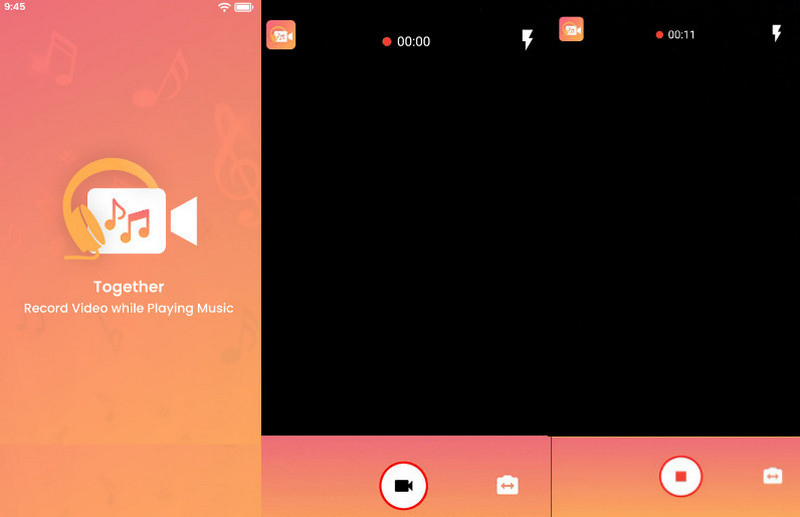
Deel 3. Opnemen terwijl je muziek afspeelt op Windows en Mac
ArkThinker-schermrecorder heeft talrijke ingebouwde opnamefuncties waarmee u uw schermactiviteiten en audio kunt opnemen. Hiermee kunnen gebruikers de video opnemen terwijl ze deze op hun computerapparaten afspelen. Het heeft een tool voor schermopname waarmee gebruikers alles op hun scherm kunnen vastleggen. Tijdens het opnemen kunt u het systeemgeluid en de microfoon inschakelen om audio aan uw opname toe te voegen. U kunt ook de webcam inschakelen om uw gezicht over de opname te leggen.
ArkThinker Screen Recorder is een van de beste programma's om uw presentatie, nummer, podcast of inhoud op te nemen. Voordat u gaat opnemen, kunt u het volledige scherm opnemen of het schermgebied aanpassen dat u alleen wilt opnemen. Bovendien heeft het een automatische stopoptie waarmee u de opnameduur, -grootte en eindtijd kunt instellen. U kunt ook een taakschema instellen voor het opnemen van uw scherm met behulp van de door u geselecteerde ingebouwde recorder. Bovendien is het een watermerkvrij programma dat geen watermerk in uw uitvoer insluit. Volg de aangegeven stappen om te leren hoe u muziek kunt afspelen tijdens het opnemen.
Download en installeer ArkThinker Schermrecorder
Om volledige toegang te krijgen, downloadt en installeert u het programma op uw Mac- of Windows-apparaten. Na het installatieproces start u het programma om het opnameproces te starten.
Audio-opname starten
Zodra u het programma opent, selecteert u de Audiorecorder uit de lijst met ingebouwde recorderfuncties. Nadat u de opnamemodus hebt geselecteerd, schakelt u de camera in Systeemgeluid En Microfoon om de achtergrondmuziek en uw stem op te nemen. Het neemt de muziek op die op uw apparaat wordt afgespeeld en neemt tegelijkertijd uw audio op met uw microfoon. Eenmaal gesetteld, druk op de REC knop om de opname te starten terwijl de muziek wordt afgespeeld.
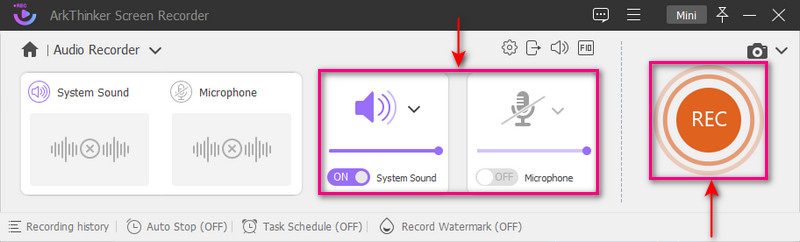
Audio-opname stoppen
Als u even wilt stoppen, klikt u op de Pauze knop. Als u weer wilt doorgaan, klikt u op de Cv knop. Als u klaar bent met opnemen, klikt u op rood Stop knop om de opname te beëindigen. Er verschijnt een nieuw venster op uw scherm waarin u uw opname kunt afspelen met de muziek op de achtergrond. Als er delen in uw opname zijn die u wilt verwijderen, klikt u op de Geavanceerde trimmer om deze delen af te snijden. Sleep de schuifregelaars vanaf het begin- en eindgedeelte van uw opname en bewaar de audiogedeelten die u alleen nodig heeft. Als u klaar bent, klikt u op de Trimmen knop.
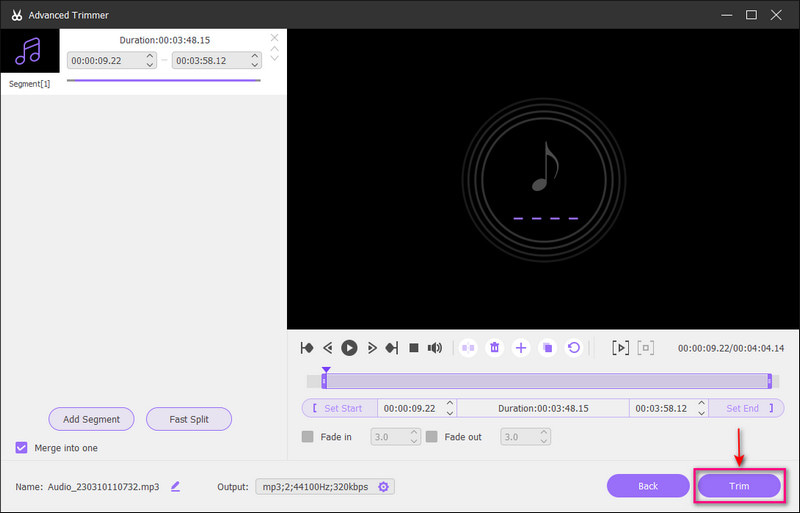
Bewaar opgenomen audio
Als u tevreden bent met de resultaten, klikt u op de Klaar knop om uw opname op te slaan. Daarna wordt uw audio-opname bovenaan de opnamegeschiedenis geplaatst en opgeslagen in uw bureaubladmap.
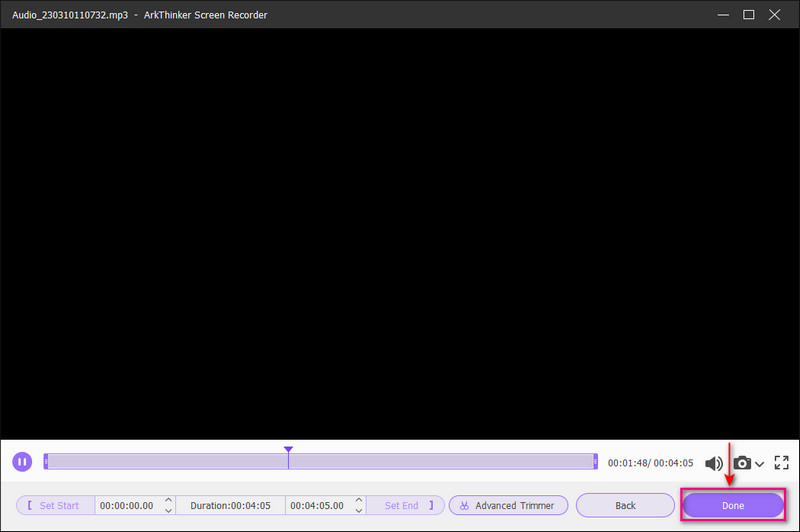
Deel 4. Veelgestelde vragen over muziek afspelen tijdens het opnemen
Waarom stopt de muziek tijdens het opnemen van video?
Mobiele apparaten pauzeren standaard de muziek wanneer u begint met het opnemen van een video. De reden hierachter is dat de fabrikanten van apparaten dit het voorkeursgedrag van de meeste gebruikers vinden. Het is dus niet de moeite waard om nieuwe instellingen voor die specifieke functie toe te voegen.
Wat is het belang van audio-opname?
Een opname van hoge kwaliteit kan gemakkelijk worden begrepen en gehoord door uw luisteraars. Een opname van lage kwaliteit is daarentegen moeilijk om naar te luisteren en luisteraars zullen waarschijnlijk stoppen met luisteren naar uw inhoud.
Wat zijn de soorten audio-opnamen?
Er zijn twee soorten audio-opnamen: analoge en digitale formaten. De analoge opname componeert het meest natuurlijke geluid. Digitale opname ondersteunt daarentegen een breder frequentiebereik tijdens de opname- en afspeelprocedures.
Het veroorzaakt ongemak als het uw doel is om muziek af te spelen tijdens het opnemen, maar het wordt niet ondersteund door andere toepassingen. Als je audiocontent maakt, is het essentieel om muziek te gebruiken om de gevoelens en emoties van de luisteraars te beïnvloeden. Leren dus hoe je muziek afspeelt tijdens het opnemen is een grote factor in je werk. Dit bericht presenteerde opnametoepassingen en methoden om muziek te blijven spelen tijdens het opnemen.
Vind meer oplossingen
Een muziekvideo maken met 3 Music Video Maker-apps 5 beste muziektag-editors voor iPhone, Android, pc en Mac OBS Schermrecorder: krachtig scherm- en uitzendhulpmiddel Grondige manieren om scherm op te nemen met QuickTime op Apple-apparaten Voordelige stappen Hoe u een podcast kunt opnemen [Walkthrough Guide] Top 14 software en hardware voor audio-opname die u niet mag missen- Geluid opnemen
- Hoe u een livegesprek of telefoongesprek op de iPhone kunt opnemen
- 5 beste bandrecorders om heldere stem vast te leggen
- Voordelige stappen Hoe u een podcast kunt opnemen [Walkthrough Guide]
- Top 14 software en hardware voor audio-opname die u niet mag missen
- Hulpmiddelen voor microfoonrecorder: neem uw stem op via de microfoon
- Voordelige stappen Hoe u een podcast kunt opnemen [Walkthrough Guide]
- Top 14 software en hardware voor audio-opname die u niet mag missen
- Hulpmiddelen voor microfoonrecorder: neem uw stem op via de microfoon
- Google Recorder: een exclusieve Pixel-applicatie om audio op te nemen
- Ongeëvenaard proces voor het opnemen van audio op Android-apparaten



